软件介绍
安装步骤
01
解压下载后的软件包。右键软件包,点击【解压到当前文件夹】(win11系统需先点击【显示更多选项】)。 (未安装解压软件可以点击此处查看:如何安装解压软件?)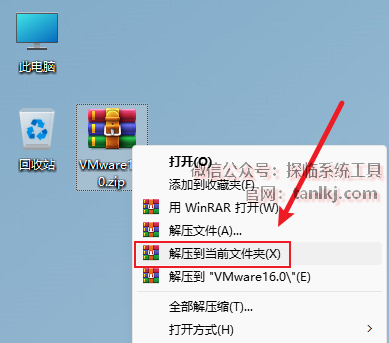
02
打开解压后的文件夹,右键程序【VMware-workstation…】,点击【以管理员身份运行】。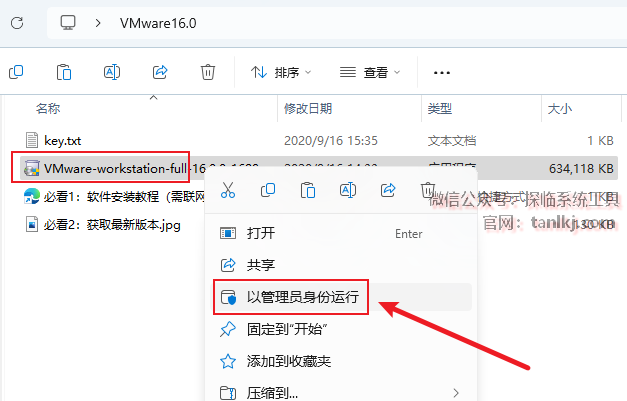
03
点击【下一步】。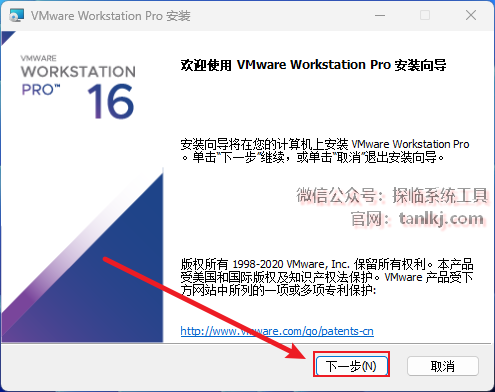
04
①勾选【我接受许可协议中的条款】;
②点击【下一步】。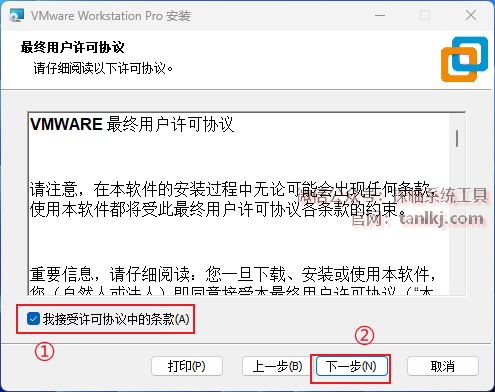
05
点击【更改】,更改软件默认的安装位置,如不需更改,直接点击【下一步】,然后跳至【步骤08】。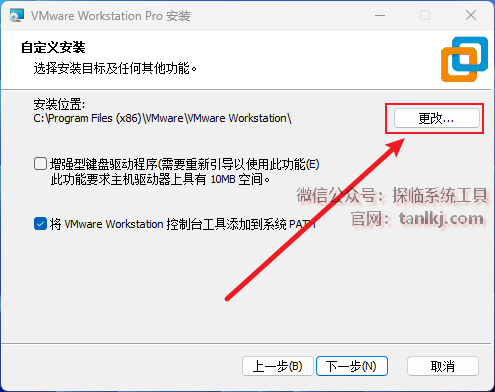
06
①查找框中选择软件软件安装的位置,安装路径中不能包含任何中文字符;
②点击【确定】。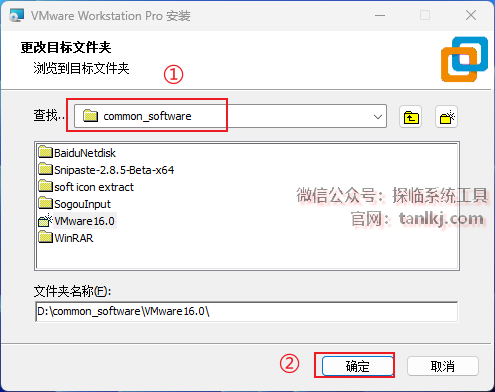
07
点击【下一步】。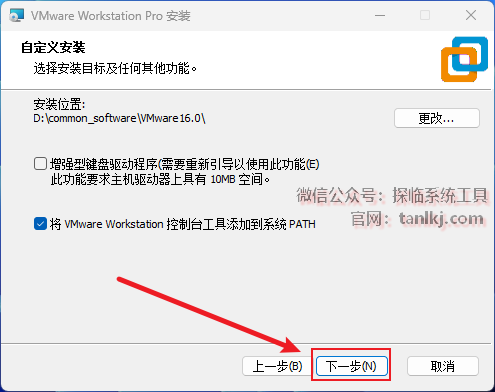
08
①去掉所有勾选;
②点击【下一步】。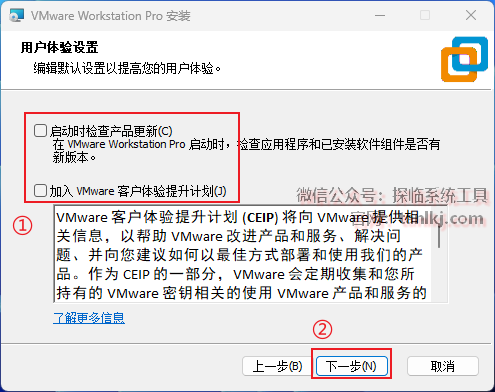
09
点击【下一步】。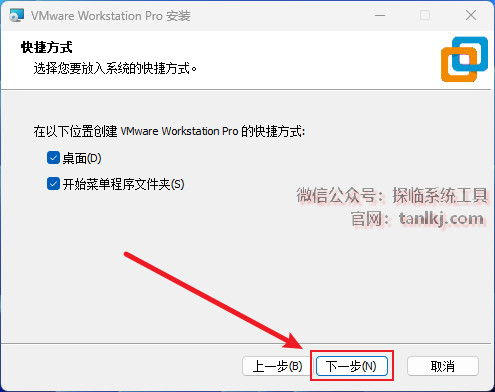
10
点击【安装】。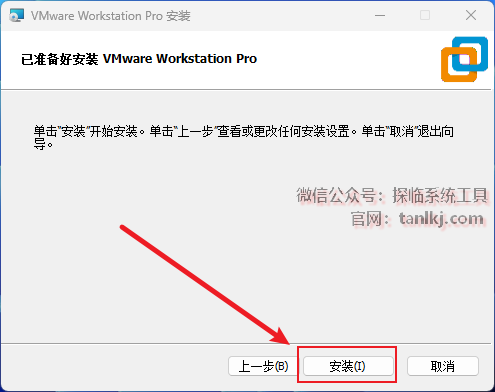
11
正在安装中……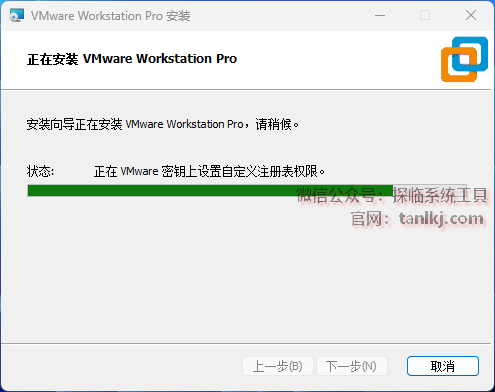
12
点击【许可证】。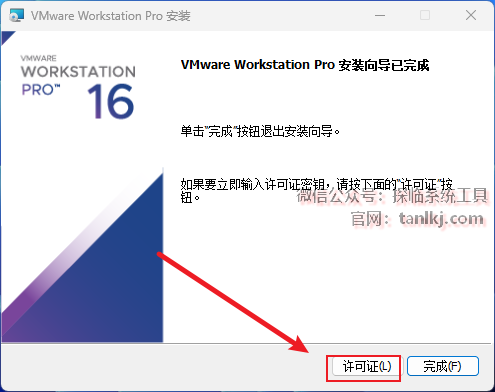
13
①输入许可证:ZF3R0-FHED2-M80TY-8QYGC-NPKYF
②点击【输入】。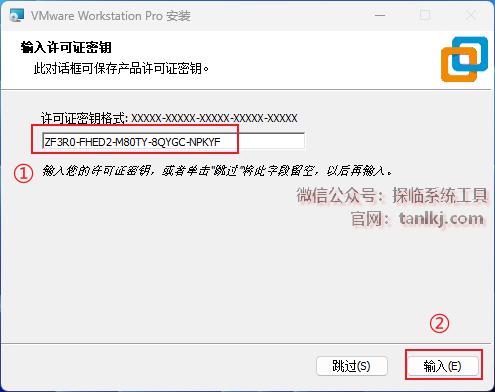
14
点击【完成】。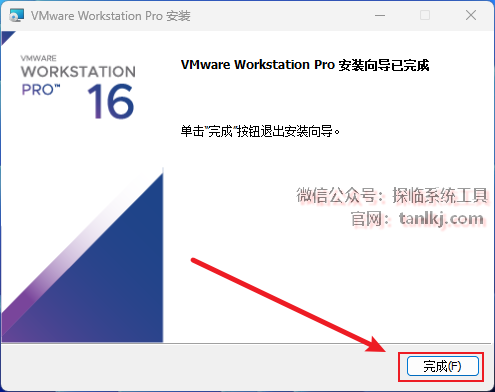
15
在桌面,双击运行软件【VMware Workstation…】。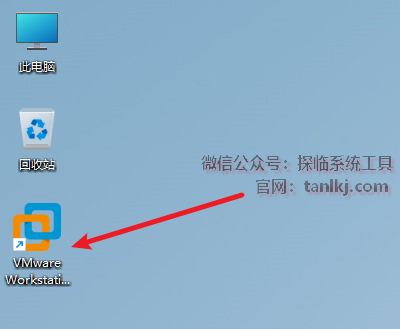
16
软件安装完成。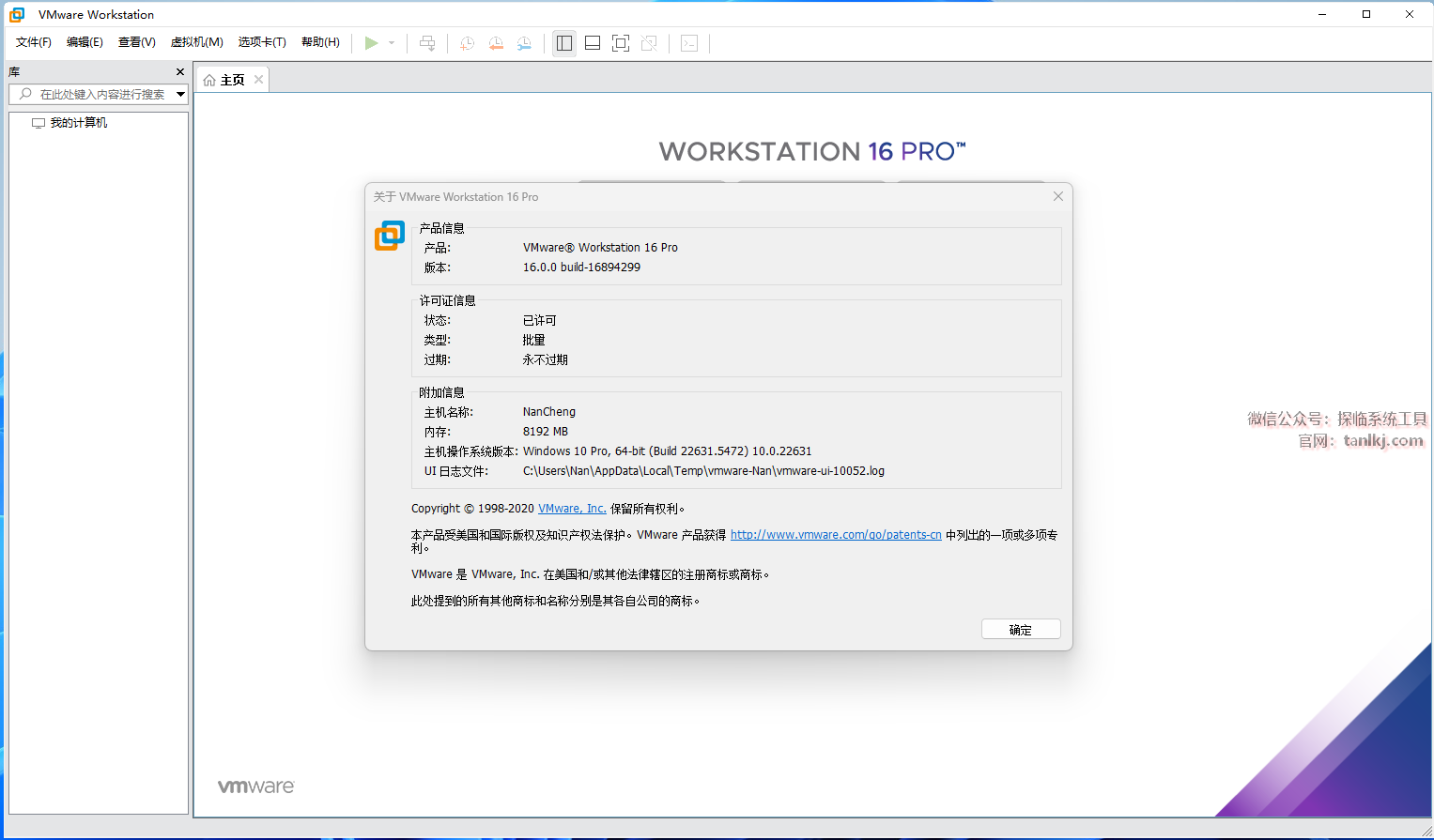





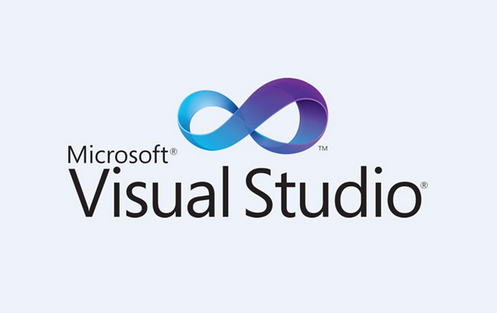

评论0